Hur man gör ljudfiler längre
Ljudvolymer med låg volym kan vara nära värdelösa och mycket frustrerande, särskilt om du inte kan spela in det ursprungliga ljudet. Oavsett om det är en MP3-låt som du försöker lyssna på på din bärbara dator eller en inspelad ljudfil som inte är tillräckligt högljudd, kan du enkelt öka volymen på nästan vilken ljudfil som helst med hjälp av skrivbords- eller online-ljudredigeringsprogram.
I den här artikeln ska jag prata om ett par metoder du kan använda för att fixa ljudnivåerna för en ljudfil. Om du bara behöver göra det för en enda ljudfil, skulle det bästa valet vara ett onlineverktyg. Om du behöver mer kontroll och alternativ eller behöver justera volymen på många filer, kommer skrivbordsredigeringsprogrammet troligen att bli ett bättre val.
Online-verktyg
Lyckligtvis finns det några webbplatser på Internet som skapas enbart för att öka volymen på din ljudfil. Här är de jag har använt och det fungerar bra.
MP3 Louder

MP3 Louder gör det väldigt lätt att öka volymen på din ljudfil. Klicka på Browse (Bläddra) för att välja den fil du vill justera och välj sedan knappen Öka volymen . Du kan också använda den här sidan för att minska volymen av en ljudfil.
Som standard ökar ljudet med tre decibel, vilket rekommenderas. Självklart kan du leka med denna inställning, som går hela vägen upp till 50 decibel. Dessutom kan du välja om du vill öka varje kanal eller bara vänster eller höger kanal.
Klicka på knappen Ladda upp nu och vänta några minuter medan filen laddas upp och optimeras. När det är klart bör du se en grön nedladdningsknapp. 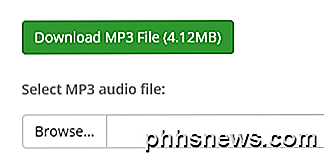
Det handlar om det! Det är verkligen lätt att använda och helt gratis från och med nu. Jag är säker på att det finns vissa begränsningar för ljudfilens storlek, men det borde fungera bra i 99% av fallen.
Ta tag i
Ett annat gratis onlineverktyg är Grab Tube. Välj bara din fil och välj sedan från antingen automatisk normalisering eller manuell. Om du väljer manuell har du i grunden tre alternativ som presenteras som ordet högt i större och större text. 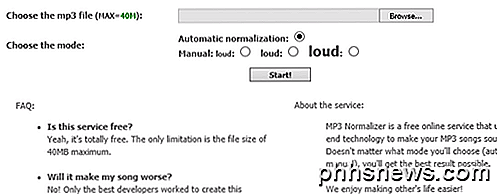
Den maximala storleken för MP3-filen är 40 MB, så det borde enkelt vara tillräckligt stor för de flesta. Om du har en större MP3-fil kan du alltid klippa MP3-filen först i mindre bitar och sedan använda det här verktyget. 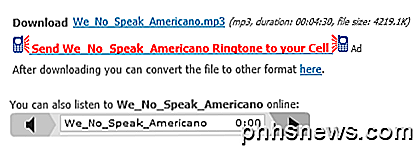
Du kan ladda ner ljudfilen direkt genom att klicka på länken eller du kan lyssna på den nya ljudfilen online. Detta är lämpligt om den första justeringen inte var tillräckligt hög och du måste försöka med en högre inställning.
Skrivbordsverktyg
På skrivbordet är mitt favoritverktyg för redigering av vilken typ av ljud som helst Audacity. Jag har redan skrivit flera artiklar om Audacity, inklusive hur man konverterar kassettband till digitalt format och hur man tar upp ljud från datorn. Med Audacity är det verkligen lätt att öka ljudvolymen också.
Djärvhet
En annan fördel med att använda ett verktyg som Audacity är att du kan öka volymen på bara en del av spåret, snarare än hela grejen. Onlineverktygen förstärker allt, vilket kan leda till att vissa delar blir för höga och därför klipps.
Öppna Audacity och ladda upp ljudfilen till programmet. Om du vill förstärka hela spåret väljer du inte något. Om du behöver förstärka en del av spåret, fortsätt och välj den delen genom att klicka och dra musen över det blå området.
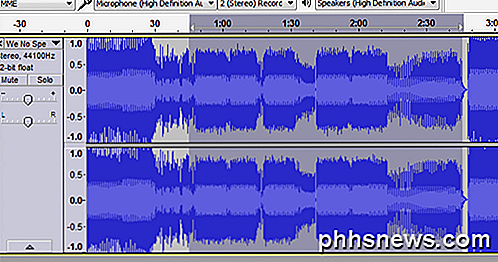
Klicka nu på Effekt högst upp och klicka sedan på Förstärk i listan över effekter.
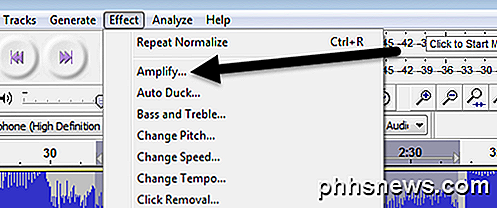
Här kan du justera reglaget för att välja mängden förstärkning i decibel. Observera att om ljudet kommer att klippas eftersom det är för högt, kommer OK-knappen att bli gråton om du inte markerar kryssrutan Tillåt klippning . Om du vill förstärka ljudfilen i Audacity utan ljudklipp, måste du antingen bara välja den del som är låg eller du behöver först använda en ljudkompressor.
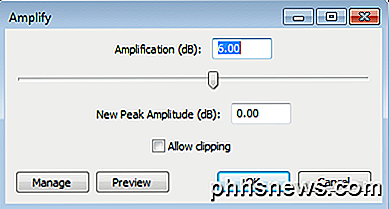
En ljudkompressor minskar skillnaden mellan de lägsta och högsta (högsta) poängen på ett spår. Audacity har självklart kompressorfunktionalitet inbyggt i det. Klicka bara på Effekt och välj Kompressor . Du kan läsa här om hur kompressorn i Audacity fungerar.
När du har gjort det kan du försöka förstärka ljudet igen. Försök också låta klippa en gång och se hur det låter. Ibland kan ljudet, även vid klippningen, vara acceptabelt.
Sammantaget är det enkelt att justera volymen på ett ljudspår, men det kan vara lite svårare att få rätt resultat. Kom alltid ihåg att behålla din ursprungliga ljudfil, så att du enkelt kan gå tillbaka till det om justeringar inte passar dig. Om du har några frågor, skriv en kommentar. Njut av!

Hur stannar du Microsoft Word från att automatiskt välja mer text än önskat?
Microsoft Word fungerar oftast perfekt och gör vårt arbete mycket enklare att göra, men det finns tillfällen då en särskild inbyggd "funktion" tjänar som en konstant källa till frustration snarare än att vara till hjälp. Dagens SuperUser Q & A-inlägg har en snabb och enkel lösning för att hjälpa en läsare att inaktivera en problematisk funktion.

Varför förbättrar fotopapiret utskriftskvaliteten?
Så du har utkalkat pengarna för en snygg bläckstråleskrivare, du är inte imponerad av bilderna du kommer ut av ditt vanliga kontorspapper. Har du någonsin undrat varför det här fotopapiret fungerar så mycket bättre? Säkerligen är papper papper, eller hur? Vad kan vara så speciellt med det? I den här artikeln undersöker vi skillnaderna mellan vanligt skrivpapper, varför dessa skillnader är bra för utskrift och hur man utnyttjar dem för överlägsen fotografisk utskrift.



